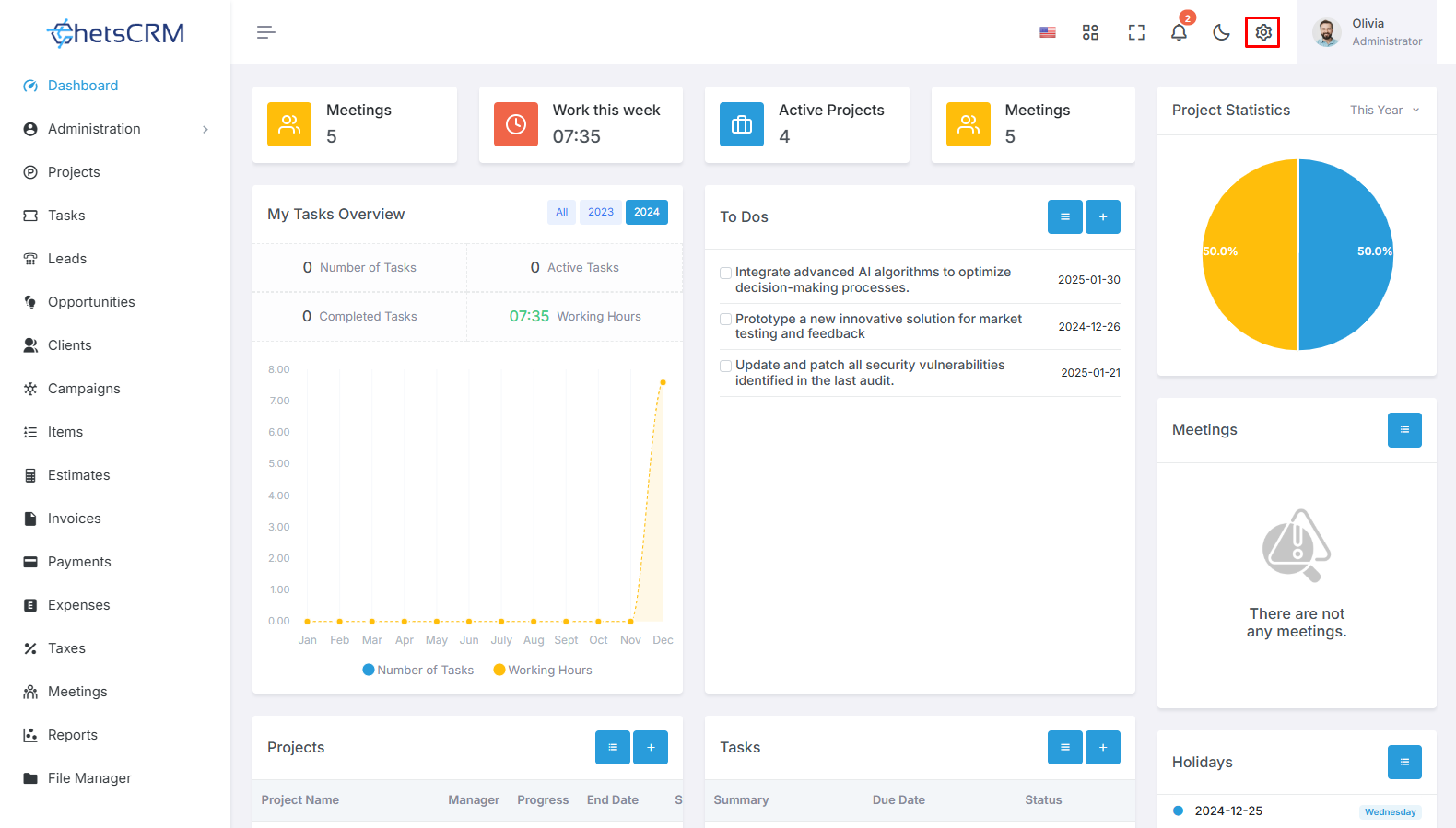¿Cómo Acceder Al Personalizador Del Tema?
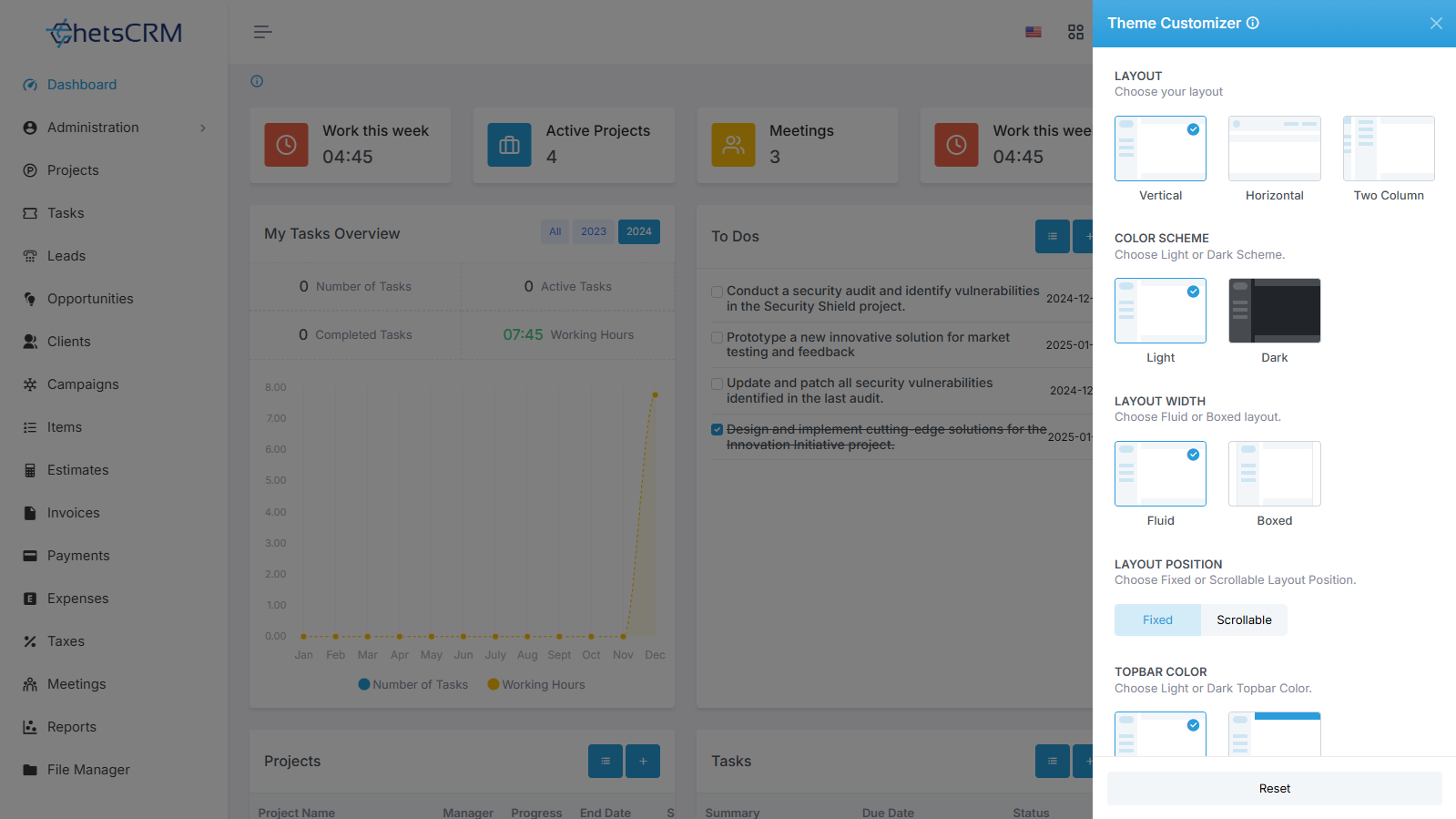
Personaliza la apariencia de tu herramienta con el personalizador de temas. Ajuste el diseño, los colores y más para obtener una interfaz personalizada.
Accediendo a la configuración
Para comenzar a personalizar el tema, busque y haga clic en el icono de configuración. Este ícono generalmente está representado por tres líneas horizontales o un símbolo de engranaje y generalmente se ubica en la esquina superior derecha o dentro de un menú desplegable.
Menú de configuración
Al hacer clic en el icono de configuración, aparecerá un menú desplegable o una página de configuración separada, que brindará acceso a varias opciones de configuración.
Ajustar aspectos del tema
Dentro del menú de configuración, encontrarás una sección dedicada a la personalización del tema. Esta sección le permite modificar diferentes aspectos del tema para adaptarlo a sus preferencias.
Aquí hay una explicación detallada de cada aspecto personalizable: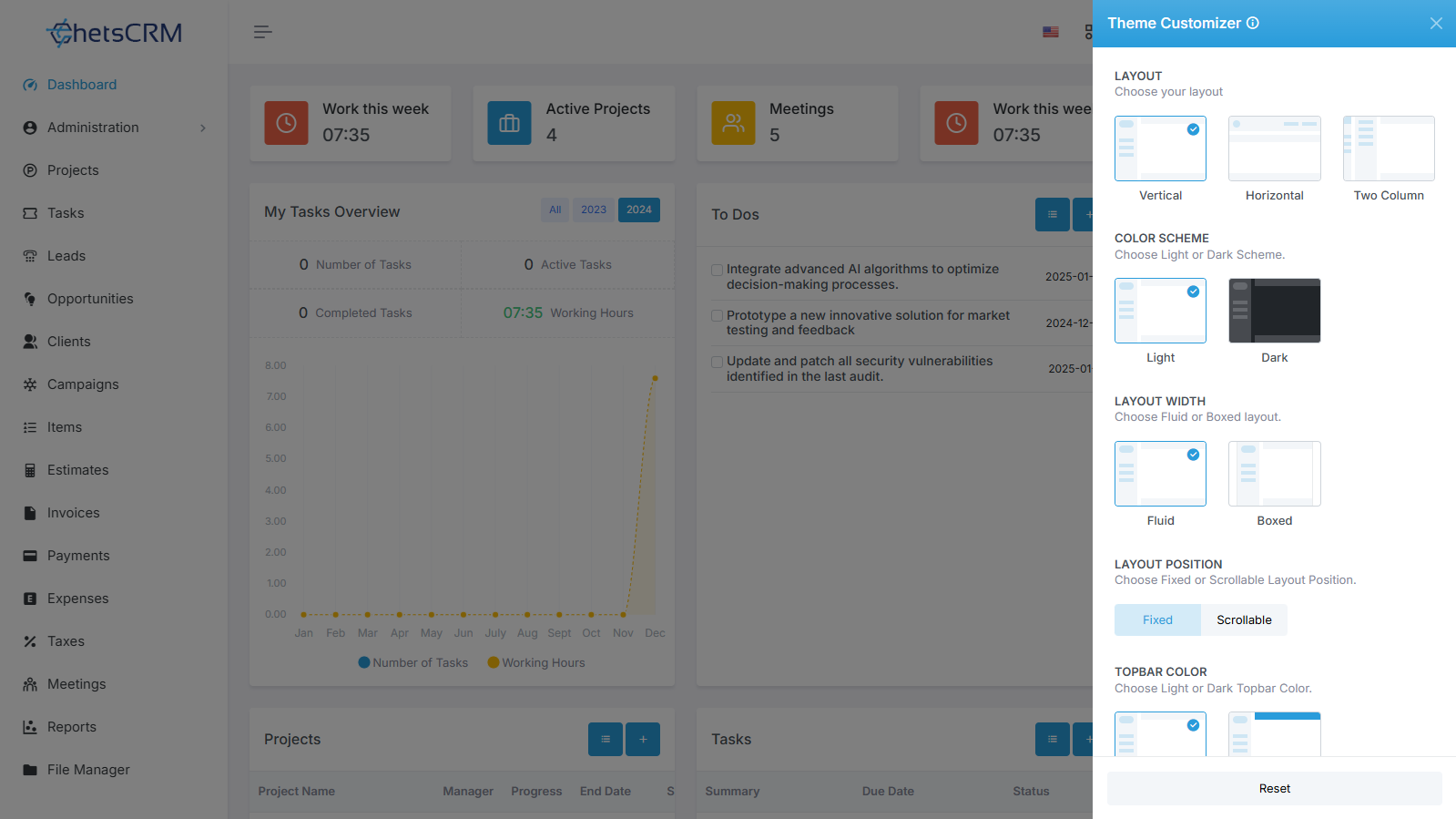
Disposición
La opción de diseño determina la disposición de los elementos dentro de la interfaz de la herramienta. Dependiendo del diseño de la herramienta, es posible que tenga opciones como diseño de cuadrícula, diseño de lista o configuraciones de diseño personalizadas.
Esquema de colores
Esta opción le permite elegir la paleta de colores para la interfaz. Es posible que tenga esquemas de color predefinidos para seleccionar o que pueda personalizar colores individuales según sus preferencias.
Ancho de diseño
Ajustar el ancho del diseño le permite controlar el ancho de la interfaz de la herramienta. Es posible que tenga opciones para elegir entre diseños de ancho de caja o de ancho fluido, cada uno de los cuales ofrece diferentes características de visualización.
Posición de diseño
La configuración de posición del diseño determina la ubicación de elementos clave dentro de la interfaz, como barras de navegación, barras laterales o encabezados. Las opciones pueden incluir navegación superior, navegación lateral o una combinación de ambas.
Color de la barra superior
Esta opción le permite personalizar el color de la barra de navegación superior o de la barra de herramientas. Puede elegir un color que complemente el tema general o se alinee con la identidad de su marca.
Tamaño de la barra lateral
Ajustar el tamaño de la barra lateral le permite controlar el ancho o alto del menú de la barra lateral. Dependiendo de sus preferencias y del espacio de la pantalla, puede aumentar o disminuir el tamaño para optimizar la eficiencia de la navegación.
Vista de la barra lateral
Esta opción determina el estilo de visualización del menú de la barra lateral. Las opciones comunes incluyen vista contraída, vista expandida o una barra lateral alternable que se puede ocultar o mostrar según sea necesario.
Color de la barra lateral
Similar al color de la barra superior, esta opción le permite personalizar la combinación de colores del menú de la barra lateral. Puede elegir colores que mejoren la visibilidad y la usabilidad.
Imágenes de la barra lateral
Algunas herramientas pueden ofrecer la opción de incluir imágenes o íconos dentro del menú de la barra lateral para lograr un atractivo visual o una identificación rápida de los elementos del menú. Esta configuración le permite administrar y personalizar estas imágenes como desee.
Al ajustar estos diversos aspectos del tema, puede crear una interfaz personalizada y visualmente atractiva que mejore la usabilidad y se alinee con sus preferencias o pautas de marca.